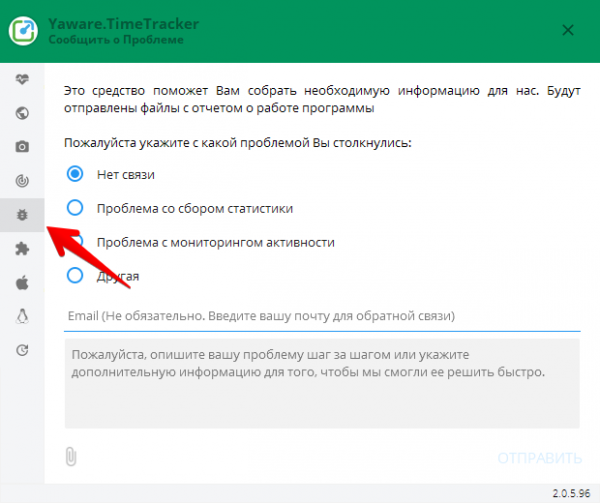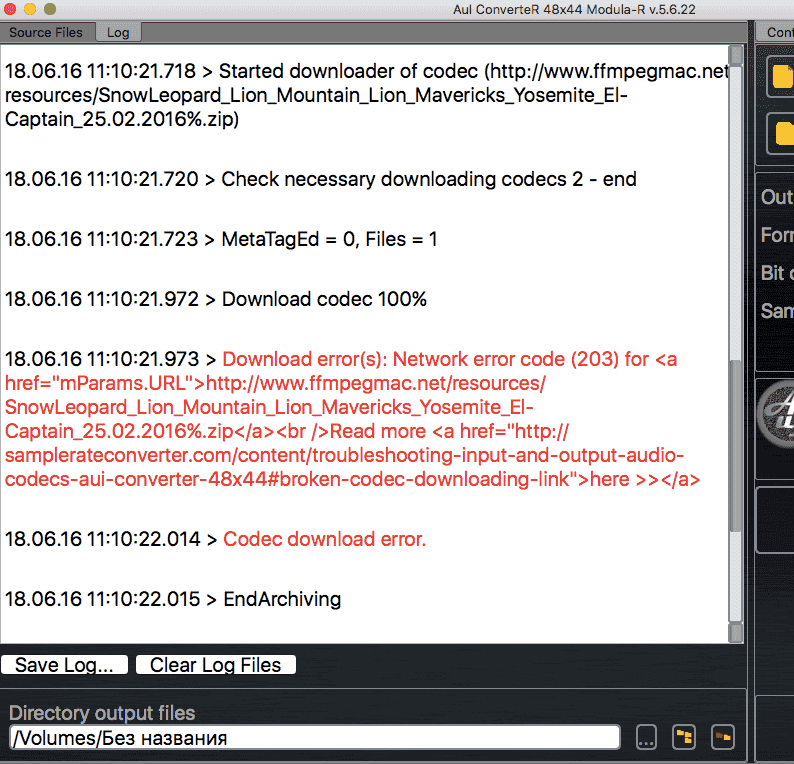Как отправить лог-файлы?
- Категория Меню Yaware-клиента
Лог-файлы — это техническая информация о том, как работает приложение Yaware.TimeTracker на компьютере пользователя и помогает, таким образом, техническому специалисту быстрее определить причину ошибки в работе приложения.
Как отправить лог-файлы?
Автоматически:
Нажмите правой кнопкой мыши на иконке Yaware.TimeTracker в трее и выберите “Настройки”.
Перейдите в пункт отправки лог-файлов.
Выберите причину отправки, кратко опишите ситуацию и нажмите кнопку «Отправить».
Вручную:
Для отправки лог-файлов вручную необходимо перейти в папку где логи хранятся. На каждой платформе логи хранятся в следующей директории:
- Windows: C:ProgramDataTime Tracker
- Linux: ~/.ywtracker/Time Tracker
- macOS: ~/Library/Logs/Time Tracker
После перехода в директорию, необходимо архивировать файлы которые находятся в папке Logs и отправить их на почту logs@yaware.com
Была ли эта статья полезна?
instructions
View the Project on GitHub 12kb/instructions
Как отправить логи ошибок
- Chrome
- Firefox
Как отправить логи сетевых запросов
- Chrome
- Firefox
Как отправить логи браузера в поддержку
Специалист решит проблему с порталом, если вы покажете ему скриншоты и запишете, что происходит внутри браузера. Это делается легко и вот инструкция для основных браузеров.
Очистите кэш и куки в браузере, чтобы ничего не мешало определить ошибку. Затем откройте консоль разработчика. Вот как сделать это в основных браузерах.
Клавиши на MacOS:
Cmd + Alt + I
Клавиши в Windows:
Ctrl + Alt + I или F12
В настройках
Для Google Chrome и Яндекс.Браузера: Меню → Дополнительные инструменты → Инструменты разработчика. Выберите вкладку Network(Сеть).
Mozilla. Меню → Веб-разработка → Сеть
Internet Explorer. Меню → Средства разработчика → вкладка Сеть → Нажать на иконку зеленого треугольника.
Обновите страницу(используйте клавиши Shift + F5 — обновляет страницу из источника) и сделайте в браузере то же, что привело к ошибке.
- С каждым кликом делайте скриншот всего браузера: на нем должно быть видно как само окно, так и консоль разработчика, где пишутся логи.
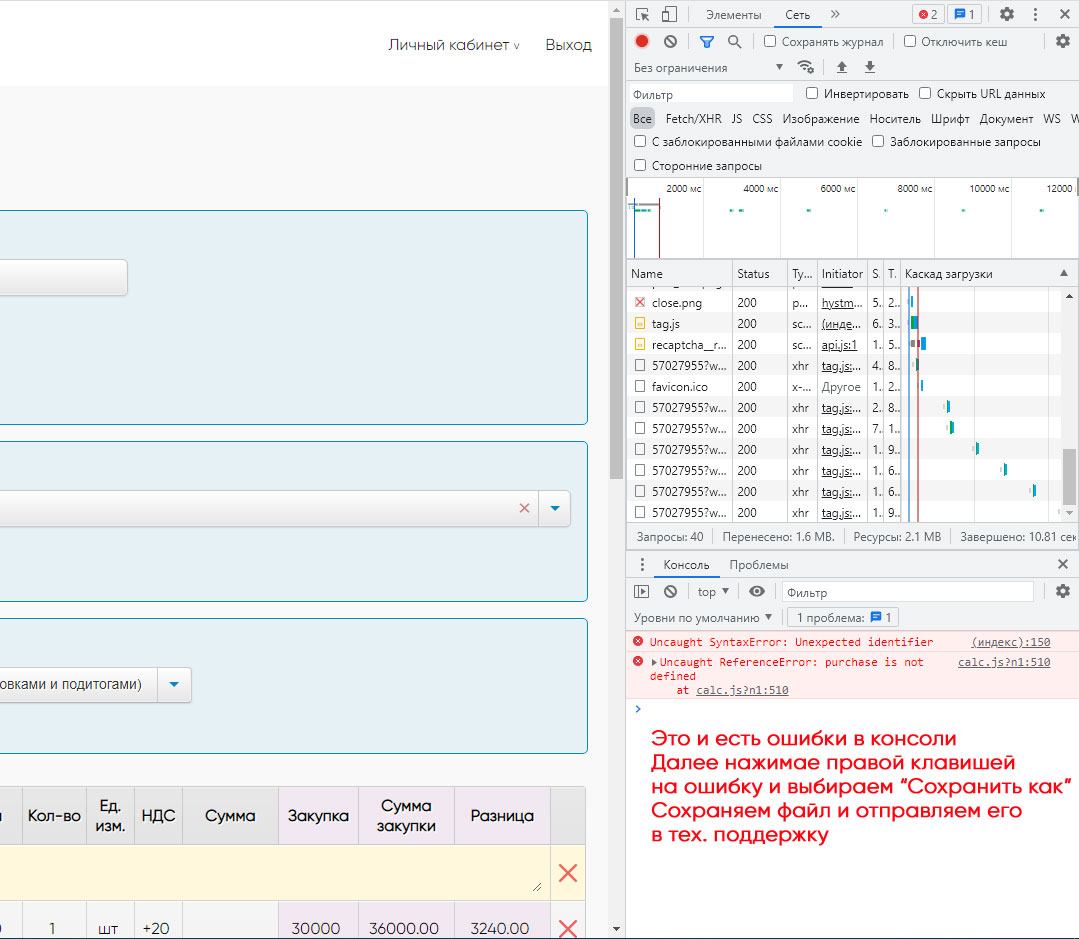
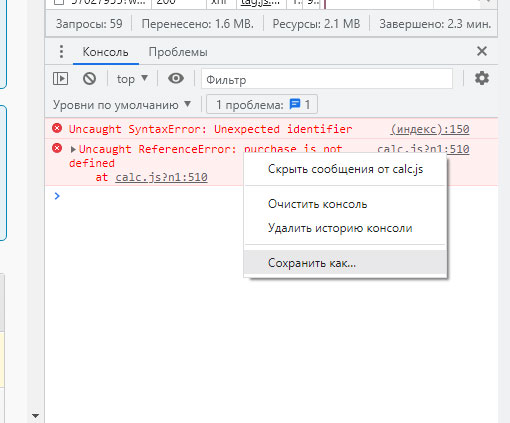
Как сделать скриншот
- Как только появится ошибка, кликните правой кнопкой мыши по любой строке консоли и выберите:
— в Google Chrome и Яндекс.Браузере: Save as(Сохранить как),
— в Mozilla: Сохранить все как HAR,
— в Internet Explorer: нажать на иконку дискеты и сохранить файл на компьютер.
Сохраните файл с логами браузера, скопируйте URL-страницы(адрес) и пришлите специалисту поддержки.
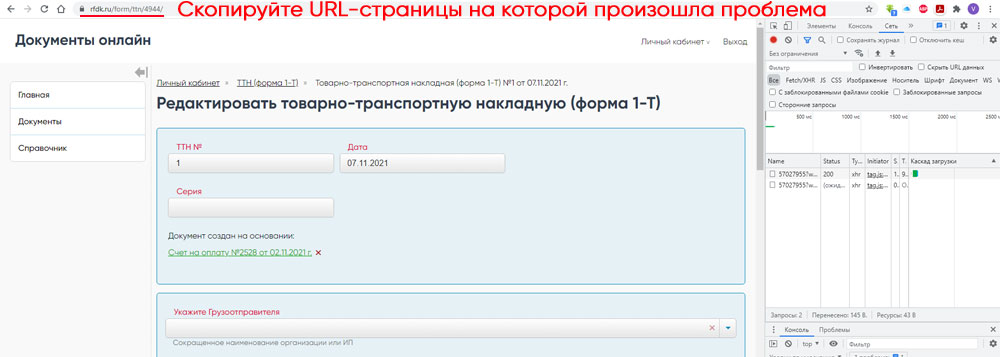
- Если нужно сохранить лог в прошивке MIUI при наличии приложения «Отчеты» (Bug report):
После того как появилась ошибка, нажимаем в окне на слово «Посмотреть». Откроется окно с текстом ошибки, вот его и надо мне отправить. Делаем либо скриншот (если весь текст вмещается в окно) либо копируем текст (Вверху справа меню — Копировать) и отправляем мне любым удобным способом, лучше всего в Telegram.
- Если нужно сохранить лог TWRP рекавери:
Жмем поочередно по плиткам как на скриншотах. Лог файл recovery.log сохранится в корне памяти, его и скидывай мне. Сохранять лог нужно ДО перезагрузки в систему, так как после перезагрузки данные из буфера стираются.
- Если лог нужно снять через компьютер с использованием Logcat — смотрим здесь
- Скопировать файлы из папки «data/system/dropbox» и переслать мне. Если ошибка воспроизводимая, то удалите все файлы из этой папки, воспроизведите ошибку и затем уже скиньте мне файлы из этой папки.
Home F.A.Q. English
Как сообщить о неполадках
Как сохранить и отправить лог файлы Как очистить лог файл
Вы можете сообщить о неполадках здесь
Даже, если вы используете версию FREE, сообщайте о проблемах, пожалуйста.
Для лучшего понимания проблемы необходимо знать: используемую операционную систему, редакцию программы (Lite, Audiophil-E, PROduce-R, PROduce-RD, Modula-R), номер версии (указан в заголовке главного окна AuI ConverteR).
Также (для сбоев, проблем с кодеками и прочее) желательно отправить лог файлы (протокол) работы AuI ConverteR 48×44.
Как отправить лог файл
1. В верхней левой части главного окна кликните на вкладку Log.
Вкладка Log содержить только короткий фрагмент лог файла. Рекомендуется отправить разработчикам лог-файл полностью, как описано ниже.
2. В нижней части вкладки Log нажмите кнопку Save log….
3. Выберите директорий для сохранения лог файлов и нажмите кнопку Open.
Лог файл LogFile.html (как правило содержит 2 файла: «LogFile.html» и «~LogFile.html», если последний существует) будут сохранены в выбранной директории.
Как очистить лог файл
Перед очисткой лог файла рекомендуется сохранить текущие лог файлы, как описано выше, для возможного запроса разработчиками с целью более глубокого исследования.
1. В верхней левой части главного окна AuI ConverteR нажмите вкладку Log.
2. В низу вкладки Log кликните кнопку Clear log files.
Вы можете вручную скопировать файлы «LogFile.html» and «~LogFile.html» из директория:
Для Windows (скрытая папка)
<ЗАМЕНИТЕ НА БУКВУ ДИСКА С WINDOWS>:Users<ЗАМЕНИТЕ НА ВАШЕ ИМЯ ПОЛЬЗОВАТЕЛЯ В WINDOWS>AppDataLocalcom.audiophile-inventoryAuIConverteR48x44Logs
Пример (Windows расположена на диске C:, текущее имя пользоввателя Alex):
C:UsersAlexAppDataLocalcom.audiophile-inventoryAuIConverteR48x44Logs
Для Mac OS X (скрытая папка)
Вы можете вручную скопировать файлы «LogFile.html» and «~LogFile.html» из директория:
/Users/<REPLACE TO YOUR MAC’s USER NAME>/Library/Application Support/com.audiophile-inventory/AuIConverteR48x44/Logs
Пример (текущее имя пользоввателя Alex):
/Users/Alex/Library/Application Support/com.audiophile-inventory/AuIConverteR48x44/Logs